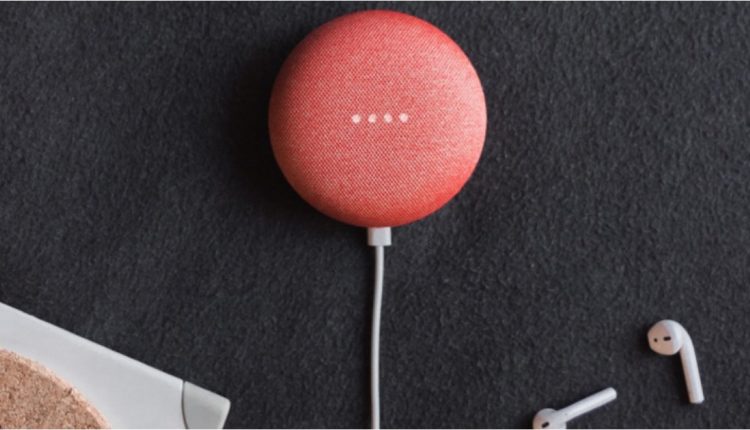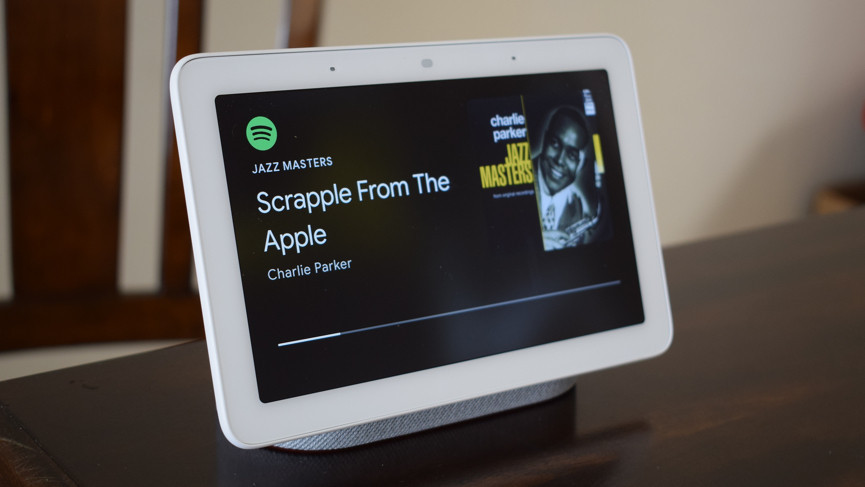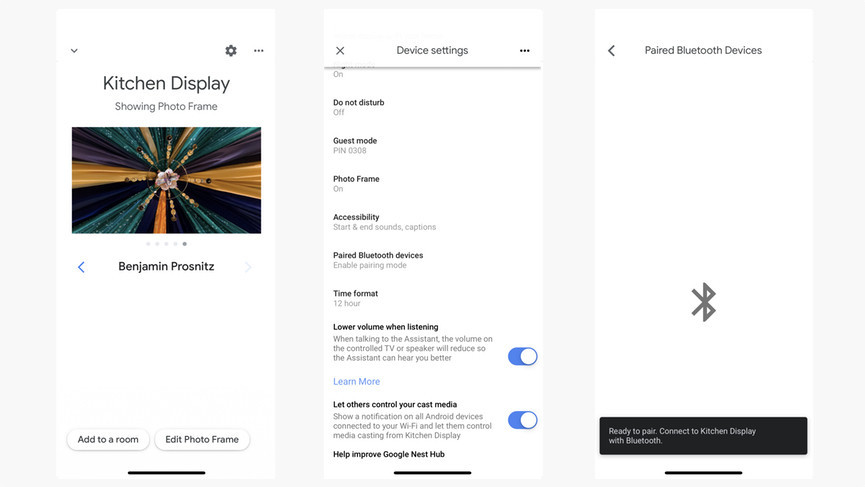So hören Sie kostenlose Musik auf Ihrem Google Home-Lautsprecher
Verschiedene Methoden, um kostenlose Melodien auf Ihren Google Assistant-Lautsprechern zu erhalten
Intelligente Lautsprecher haben sich in den letzten Jahren wirklich weiterentwickelt, aber das Hören von Musik bleibt eine ihrer am häufigsten verwendeten Funktionen. Alle wichtigen Musikdienste sind auf diesen Geräten zu finden, aber was ist, wenn Sie nicht für ein weiteres bezahlen möchten? Auf dem Google Home oder anderen Google Assistant- Lautsprechern können Sie kostenlos Musik hören.
Ähnlich wie Sie kostenlose Musik auf Amazon Echo-Lautsprechern hören können, können Sie dasselbe mit den entsprechenden Geräten von Google tun – wenn Sie wissen, wie.
Lesen Sie dies: Die besten intelligenten Lautsprecher
Es gibt verschiedene Methoden, die hier verwendet werden können, daher haben wir unten einige Vorschläge gemacht. Probieren Sie diese für einige kostenlose Musikquellen auf Google Home aus.
Probieren Sie YouTube Music, Spotify oder Pandora kostenlos aus
Während Sie aus kostenpflichtigen Abonnements viel mehr herausholen, unterstützen die meisten wichtigen Dienste ein gewisses Maß an Google-Lautsprecherintegration für nicht zahlende Mitglieder.
Es begann mit Spotify, Pandora und Google Play Music, und in diesem Jahr führte Google eine kostenlose Version seines YouTube Music-Dienstes auch für alle Google Assistant-Lautsprecher ein (allerdings immer noch kein Apple Music). Jetzt werden diese kostenlosen Erfahrungen durch Anzeigen unterstützt, sodass Sie sich mit der einen oder anderen Werbung zwischen den Tracks abfinden müssen, was ein Problem sein könnte, wenn Sie vorhaben, Ihr Google Home als DJ für Ihre nächste Hausparty zu verwenden.
Und während Sie Google Assistant bitten können, bestimmte Genres zu spielen, können Sie keine bestimmten Songs, Künstler oder Alben auf den kostenlosen Stufen dieser Dienste anfordern. Wenn Sie dies tun, erhalten Sie stattdessen einen Sender, der auf ähnlicher Musik basiert.
Immer noch besser als ein Tritt in die Zähne, oder? Und wenn Sie sich wirklich verlieben, steigen Sie vielleicht auf die Premium-Stufe auf – was diese Unternehmen sicherlich möchten. Alle von ihnen bieten auch kostenlose Testversionen unterschiedlicher Länge an.
Damit einer dieser Dienste kostenlos auf Ihrem Google Assistant-Lautsprecher funktioniert, bitten Sie den Assistenten entweder, speziell über den Dienst zu spielen, oder legen Sie ihn als Standard fest. Öffnen Sie dazu die Google Home-App auf Ihrem Telefon, gehen Sie zu Einstellungen, scrollen Sie unter den Google Assistant-Diensten nach unten zu Musik und wählen Sie dann YouTube Music als Standardanbieter aus.
Erstellen Sie Wiedergabelisten auf Google Play Music
Google Play Music bietet die Grundlagen mit Google Home, ähnlich wie Spotify und Co. Wenn Sie jedoch eine Musiksammlung haben, die Sie gekauft / in Ihre Bibliothek hochgeladen haben, können Sie diese auf Ihrem Lautsprecher abspielen lassen, ohne ein Premium-Abonnement zu bezahlen.
Erstellen Sie einfach eine Wiedergabeliste mit diesen Titeln, benennen Sie sie und fragen Sie dann Ihr Google Home: „Spiele [Titel, Album, Künstler oder Wiedergabeliste] aus meiner Bibliothek” oder „Spiele meinen [Titel, Album, Künstler oder Wiedergabeliste] ab.”
Verwenden Sie Bluetooth
Wenn Sie möchten, können Sie einfach ein Smartphone oder eine andere Musikquelle über Bluetooth mit Ihrem Google-Lautsprecher verbinden. Gehen Sie zum Koppeln einfach wie folgt vor…
1 Öffnen Sie die Google Home-App.
2 Tippen Sie auf dem Hauptübersichtsbildschirm auf das Google Home, das Sie koppeln möchten.
3 Tippen Sie oben rechts auf das Zahnradsymbol.
4 Scrollen Sie nach unten und wählen Sie Gekoppelte Bluetooth-Geräte.
5 Tippen Sie unten rechts auf dem Bildschirm auf Kopplungsmodus aktivieren.
Weitere Google Assistant-Anleitungen
- So ändern Sie die Google Assistant-Stimme
- So richten Sie die Google Home-Kindersicherung ein
- So holen Sie das Beste aus Google Assistant Actions heraus
- So steuern Sie Sonos mit Google Assistant
- So tätigen Sie Sprachanrufe auf intelligenten Google Home-Lautsprechern
- So fügen Sie Lichter und Geräte mit Google Assistant hinzu und steuern sie
- So richten Sie den Gastmodus für intelligente Lautsprecher von Google Home ein
- So koppeln Sie Ihr Google Home mit besser klingenden Bluetooth-Lautsprechern